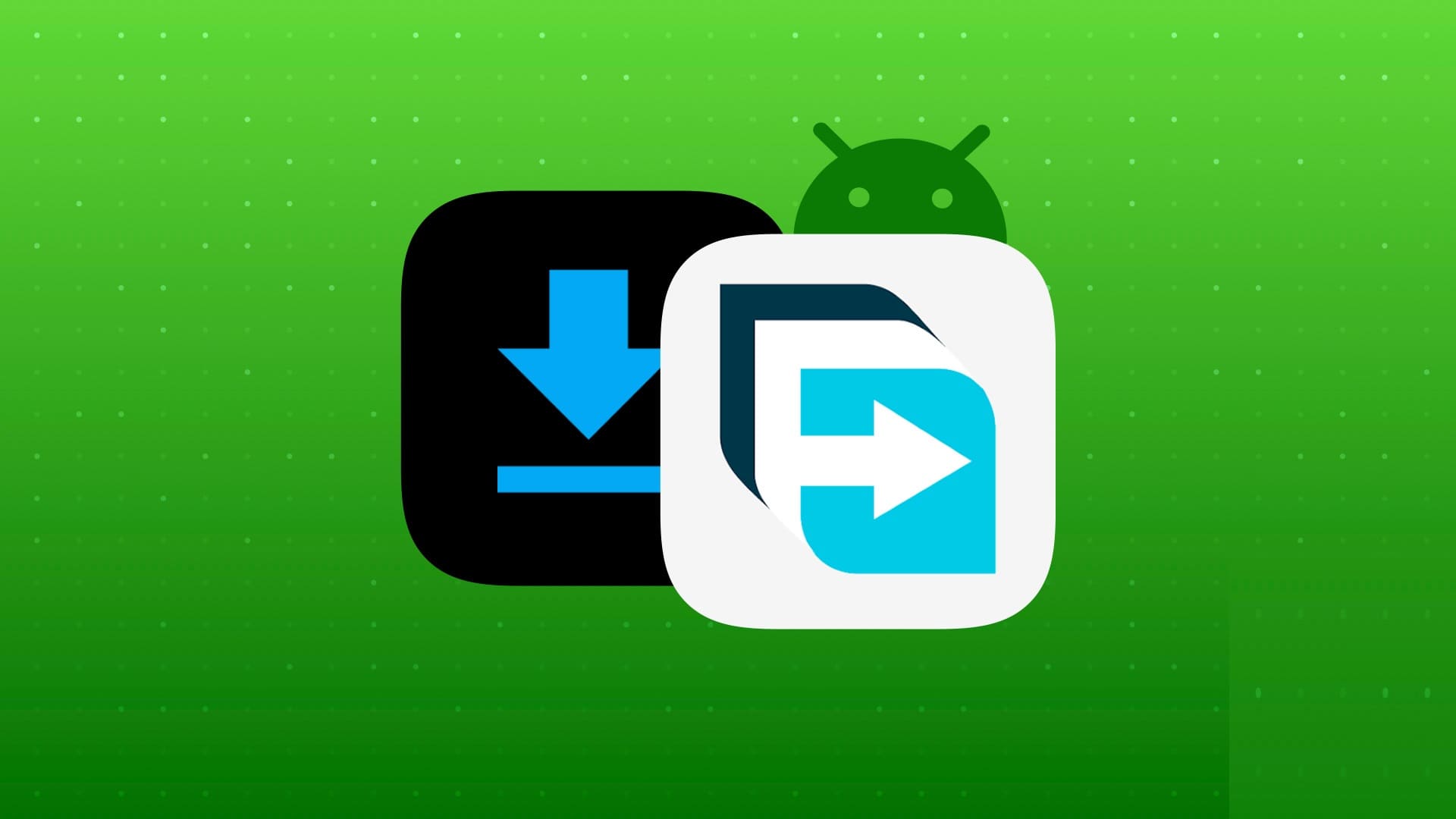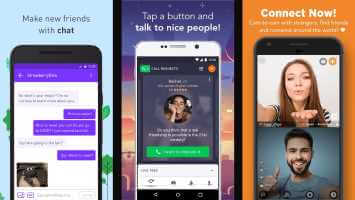Instagram работает на полную мощность, выпуская новые функции для своей платформы. Однако это происходит в ущерб стабильности и улучшениям, что приводит к проблемам, которые могут повлиять на ваше общее впечатление от использования платформы. К счастью, вы можете связаться с Instagram и сообщить о проблеме, чтобы они смогли её исправить.

Однако многие могут не знать, как связаться со службой поддержки Instagram, поэтому это руководство поможет вам выполнить те же действия, но простыми шагами. Итак, начнём.
Примечание: если вы хотите пожаловаться на публикацию, комментарий или профиль, мы уже подготовили руководство о том, как это сделать. Как сообщить об ошибке в Instagram.
Способ 1: встряхните телефон, чтобы сообщить о проблеме в Instagram
Вы не поверите, но Тейлор Свифт фактически дала нам возможность связаться со службой поддержки Instagram через «Стряхни это»! Не понял? Вот как.
Мы разделили инструкции на две части: включение функции отправки жалобы встряхиванием и обращение в службу поддержки Instagram посредством встряхивания устройства. Если эта функция у вас включена, просто перейдите к части 2.
Часть 1: Включите функцию «Вибрация для сообщения о проблеме»
Шаг 1: Открыть Instagram И нажмите Значок вашего профиля Внизу.
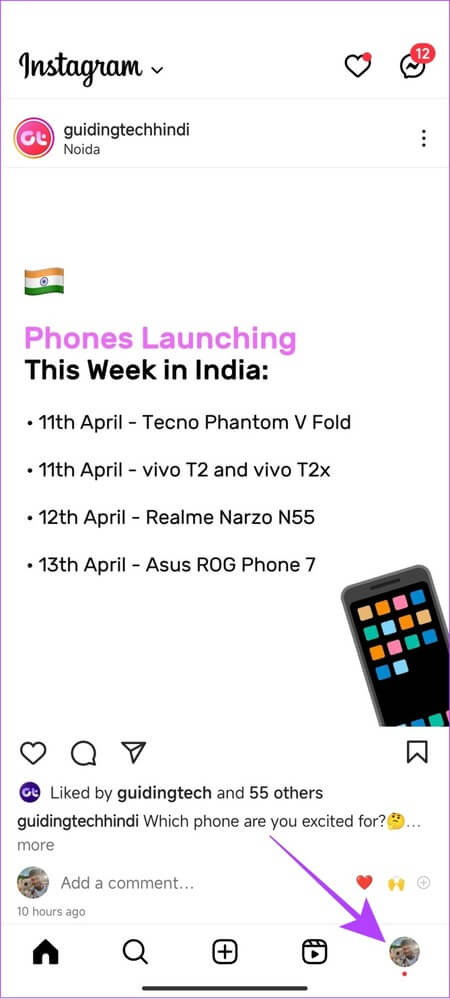
Шаг 2: Нажмите на Список из трех горизонтальных линий в правом верхнем углу.
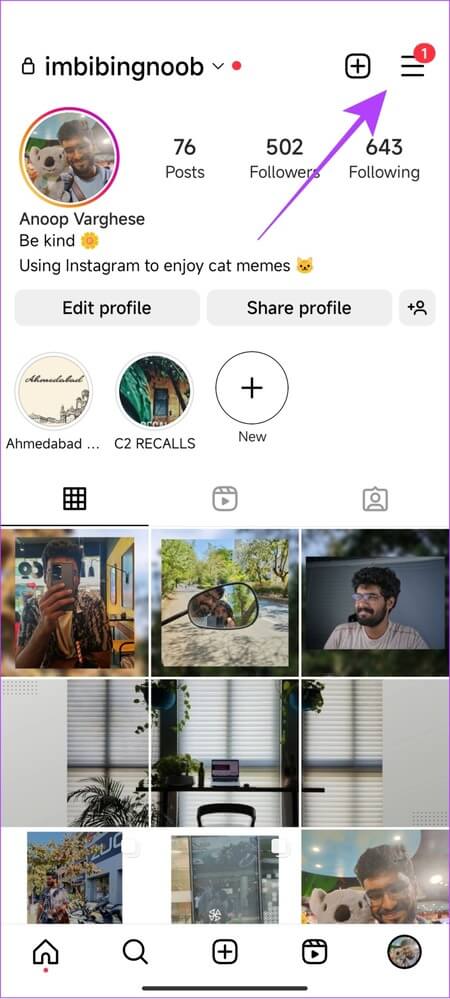
Шаг 3: выберите Настройки > Помощь.

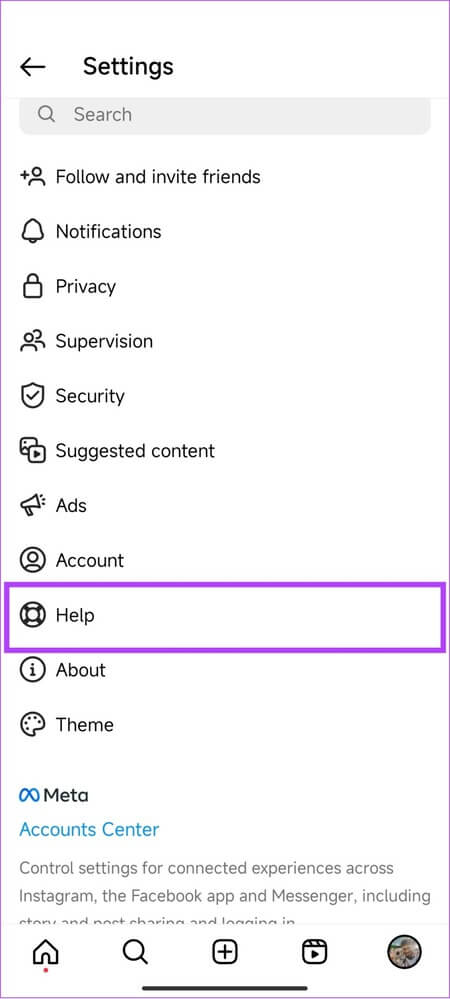
Шаг 4: Нажмите на Сообщить о проблеме.
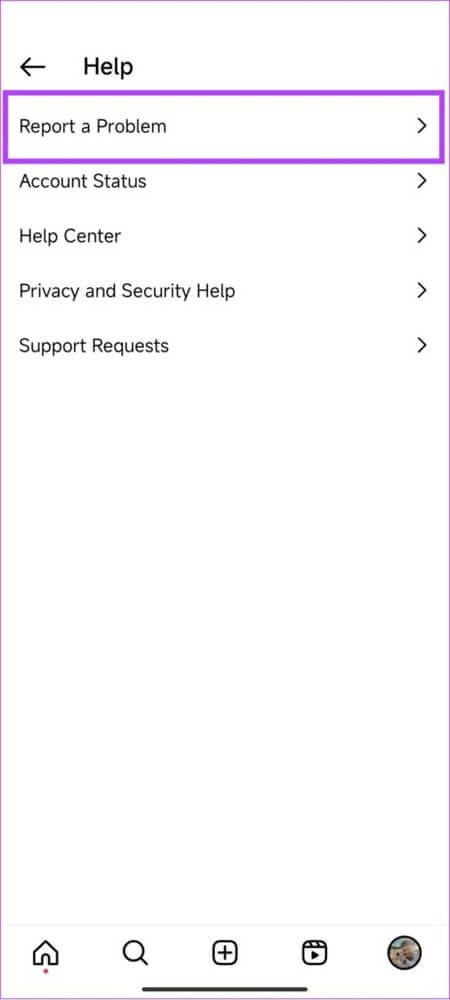
Шаг 5: включить Встряхните, чтобы сообщить о проблеме.
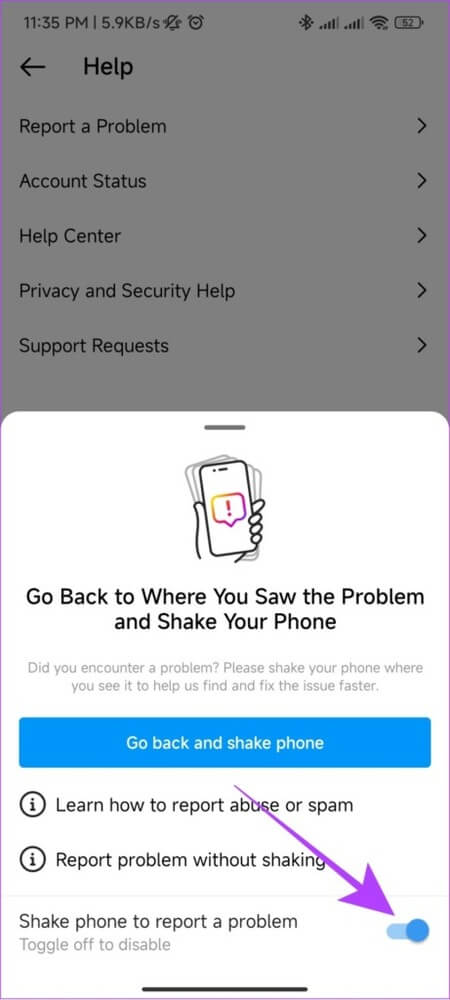
Теперь вы можете получить доступ к этой функции в любое время при использовании Instagram.
Часть 2: Используйте функцию вибрации телефона, чтобы сообщить о проблеме
Шаг 1: Открыть Instagram Встряхните смартфон.
Шаг 2: Откроется всплывающее окно. Нажмите на Сообщить о проблеме.
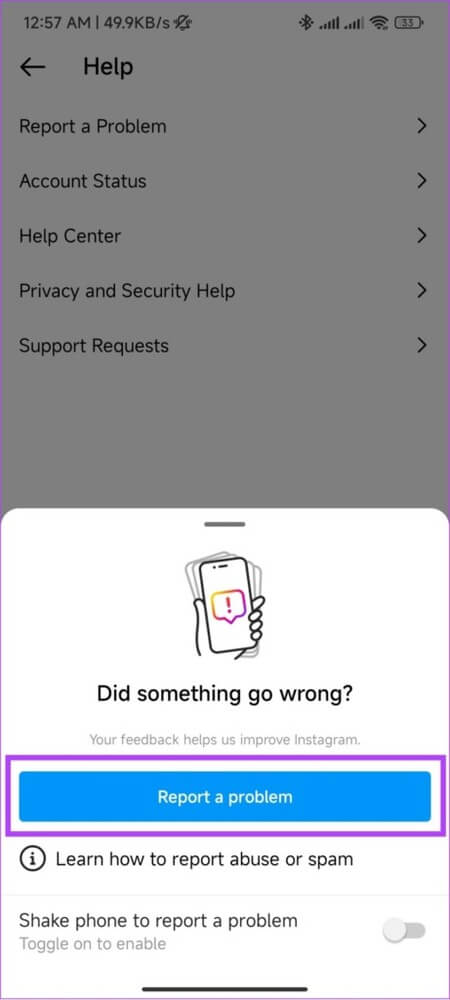
Шаг 3: Выберите, следует ли включать полные журналы и диагностику. Здесь мы выбираем «Включить и следовать»
Совет: предоставляя логи и диагностические данные, вы поможете Instagram легко выявлять проблемы. Имейте в виду, что эта информация будет содержать данные о вашем устройстве, аккаунте и действиях.
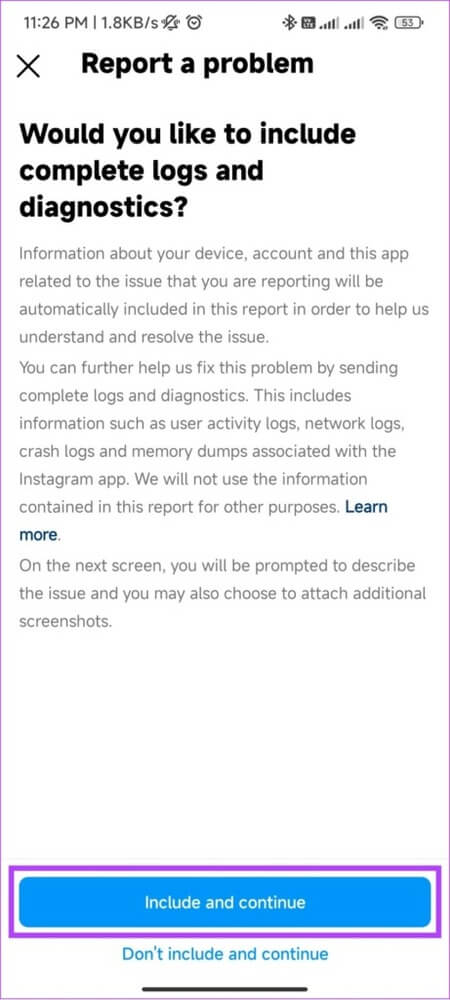
Шаг 4: Объясните проблему и нажмите Отправить.
Совет: вы также можете приложить снимки экрана, чтобы лучше донести проблему.
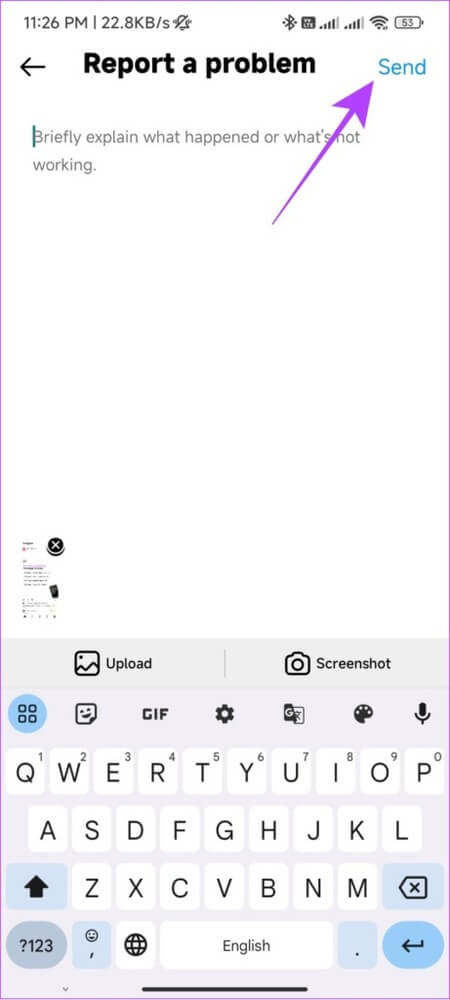
Как отключить вибрацию при отправке жалобы в Instagram
Хотя эта функция может быть удобной, она также время от времени вызывает вибрацию. Если вас это беспокоит, отключите её, выполнив следующие действия.
Шаг 1: Открыть Instagram Встряхните смартфон.
Шаг 2: выключить Включить вибрацию телефона Сообщить о проблеме.
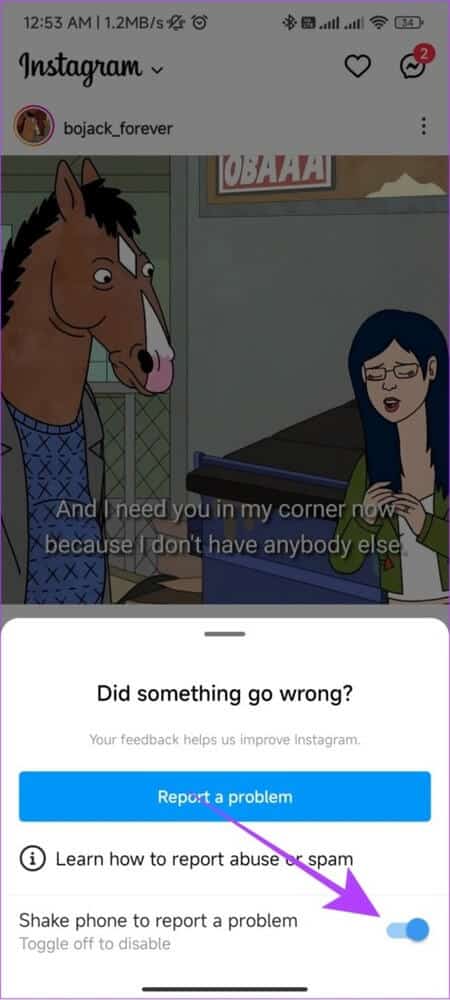
Используя это, вы не спровоцируете случайную встряску, чтобы сообщить об этом в Instagram.
Способ 2: сообщите о проблемах, сбоях или ошибках в приложении через настройки Instagram
Помимо вибрации, вы также можете сообщить о проблеме через настройки приложения Instagram. Для этого:
Шаг 1: Открыть Instagram И нажмите Значок вашего профиля Внизу.

Шаг 2: Нажмите на Список из трех горизонтальных линий в правом верхнем углу.
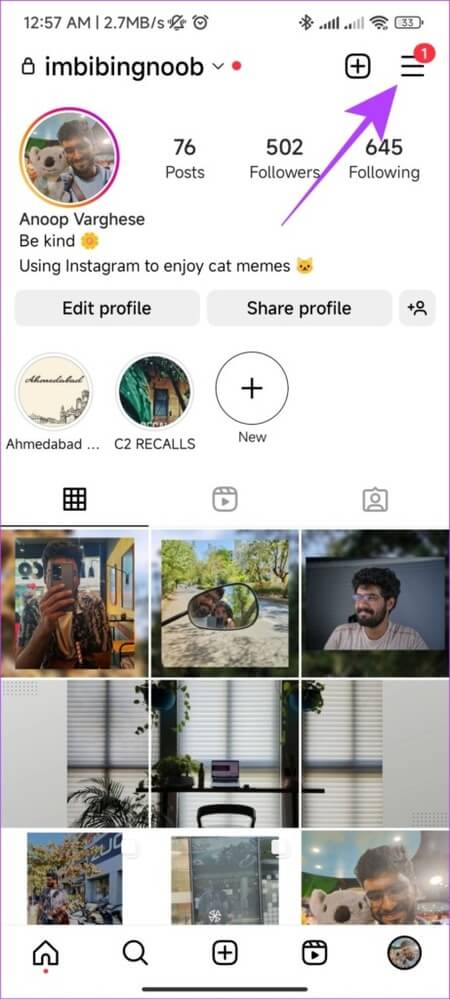
Шаг 3: выберите Настройки И нажмите помощь.

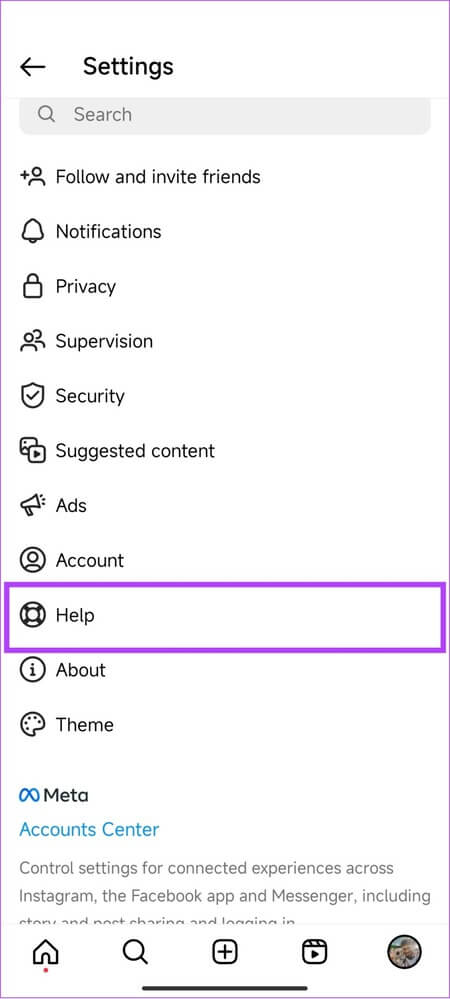
Шаг 4: Найдите Сообщить о проблеме.
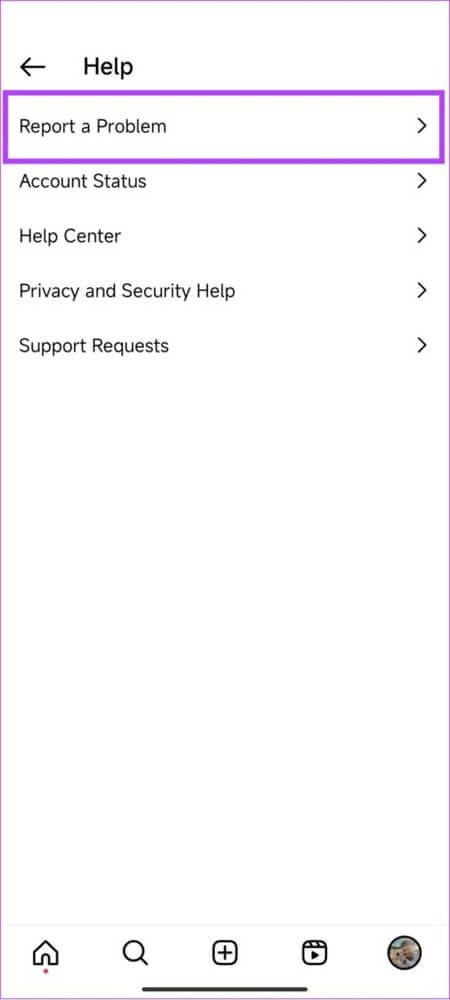
Шаг 5Те, кто включил эту функцию: "вибрация" Чтобы сообщить, выберите Сообщить о проблеме без встряхивания
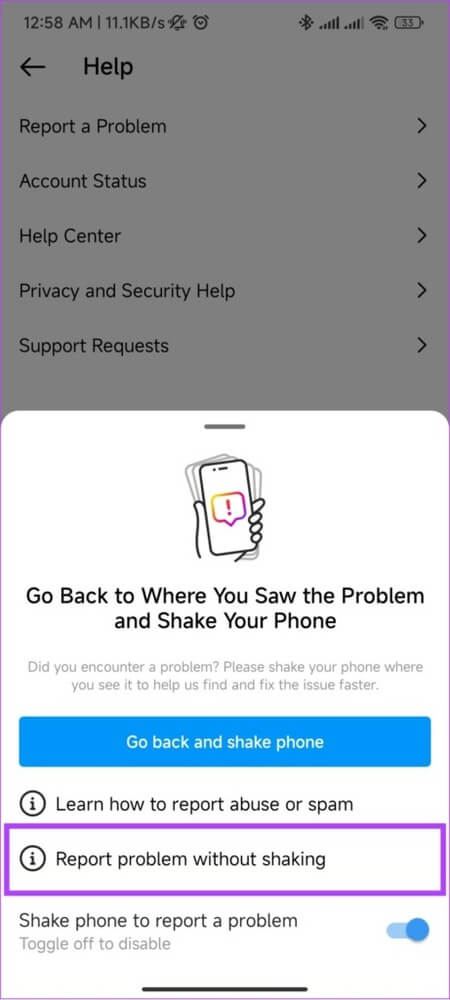
Те, у кого есть инвалидность Функция встряхивания Чтобы связаться со службой поддержки Instagram, выберите «Сообщить о проблеме».
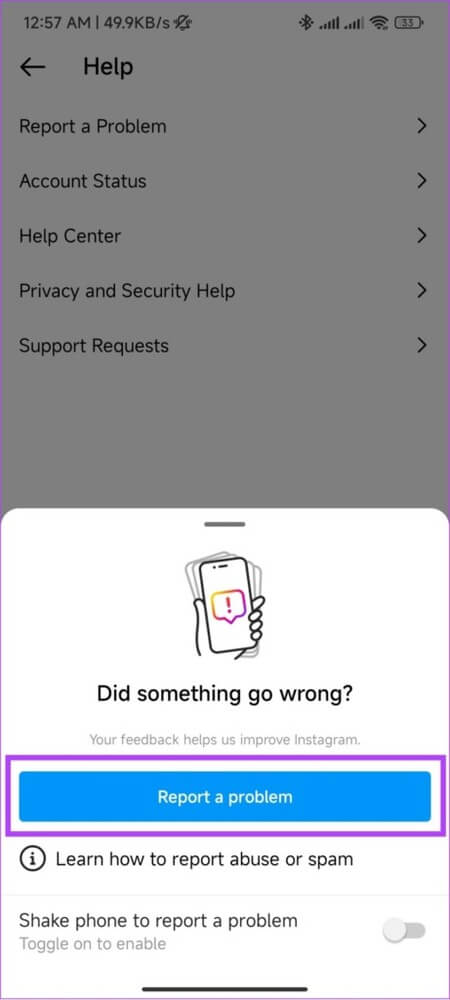
Шаг 6: Выбирайте, хотите ли вы Включите полные записи и диагностику..
Здесь мы выбираем «Включить и следовать»
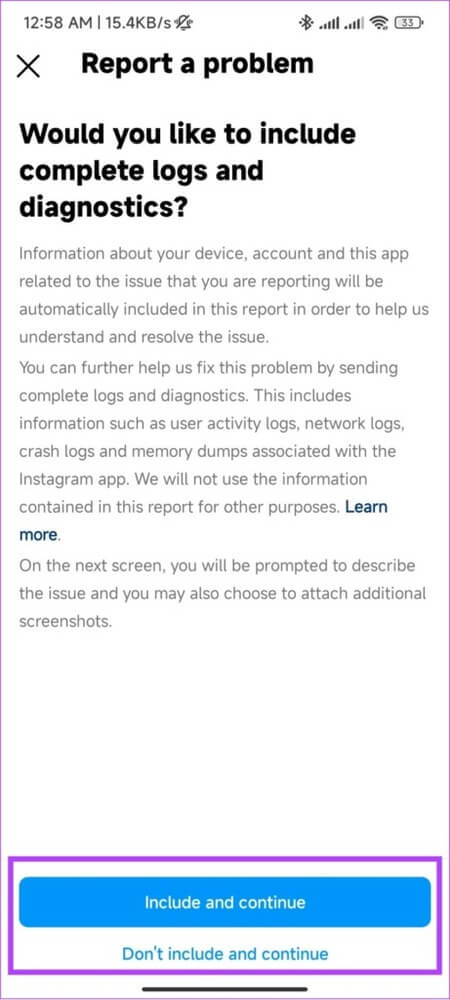
Шаг 7: Я помню проблемы И нажмите Отправить.
Совет: вы также можете приложить снимки экрана, чтобы помочь команде лучше понять проблему.
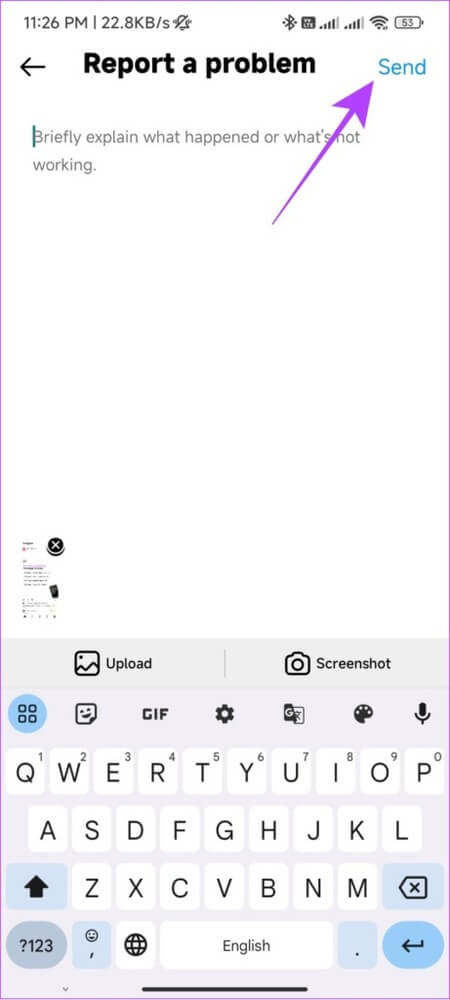
Способ 3: Отчет из приложения INSTAGRAM LITE
Instagram также представил облегченное приложение для пользователей, которые хотят Instagram использует меньше мобильных данных.Как и основное приложение, Lite не лишено недостатков. Поэтому полезно знать, как связаться с Instagram, чтобы сообщить о проблеме.
Шаг 1: Открыть Instagram Lite И нажмите значок профиля в правом нижнем углу.
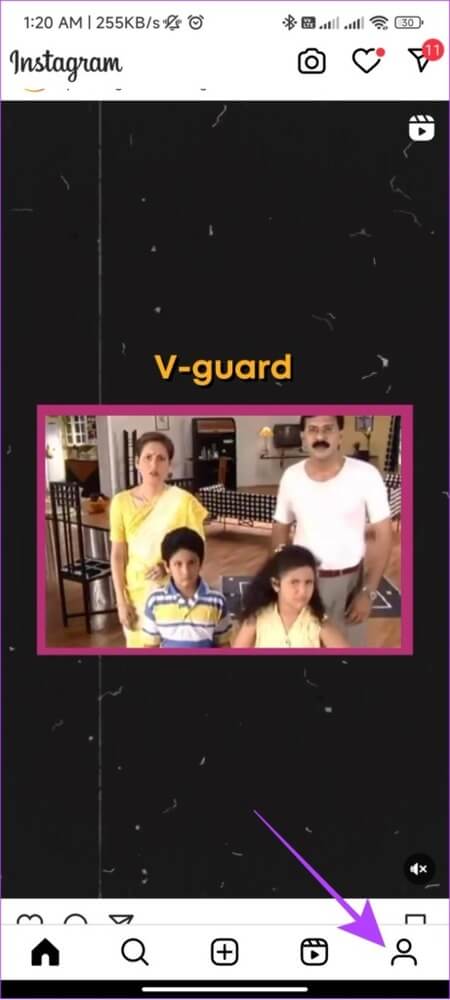
Шаг 2: Теперь нажмите Список из трех горизонтальных линий в правом верхнем углу.
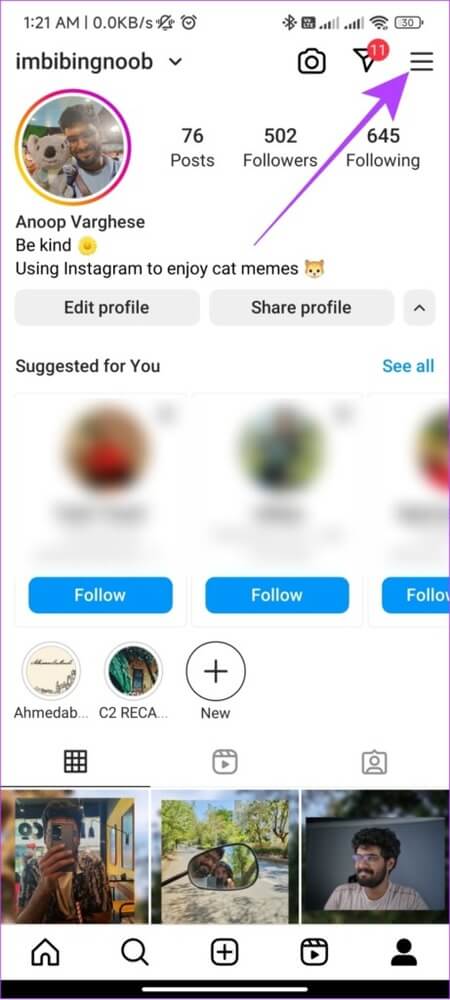
Шаг 3: выберите Сообщить о проблеме.
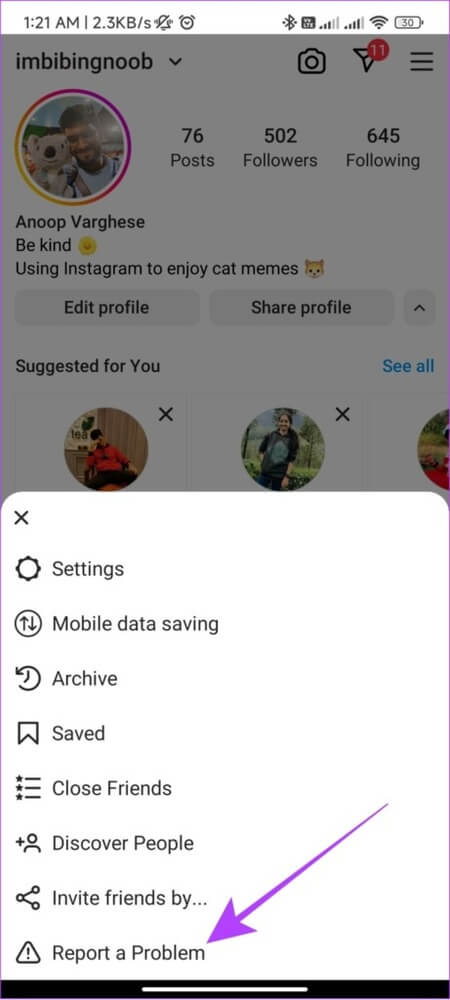
Шаг 4: Теперь нажмите Сообщить о технической проблеме.
Совет: если у вас возникнут подобные проблемы, вы можете сообщить о спаме или злоупотреблении.
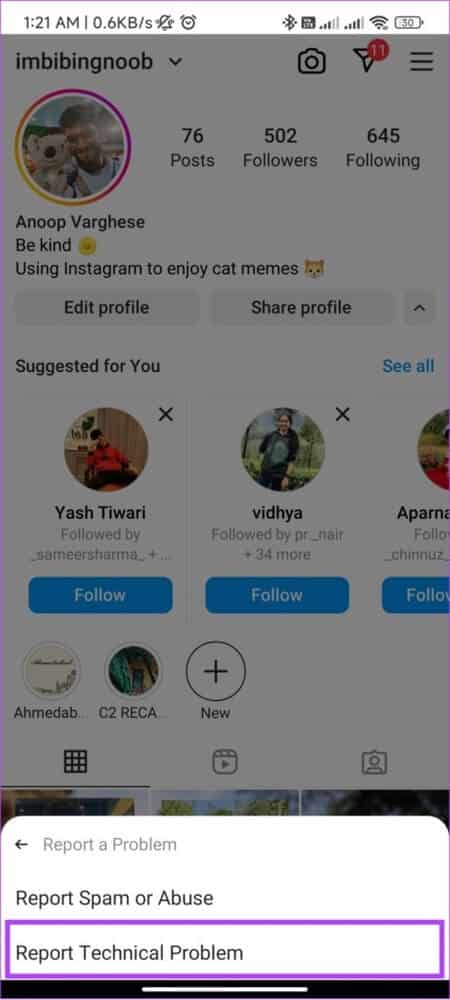
Шаг 5: Выберите, включать ли полные логи и диагностику. Мы выбираем «Включить и следовать»
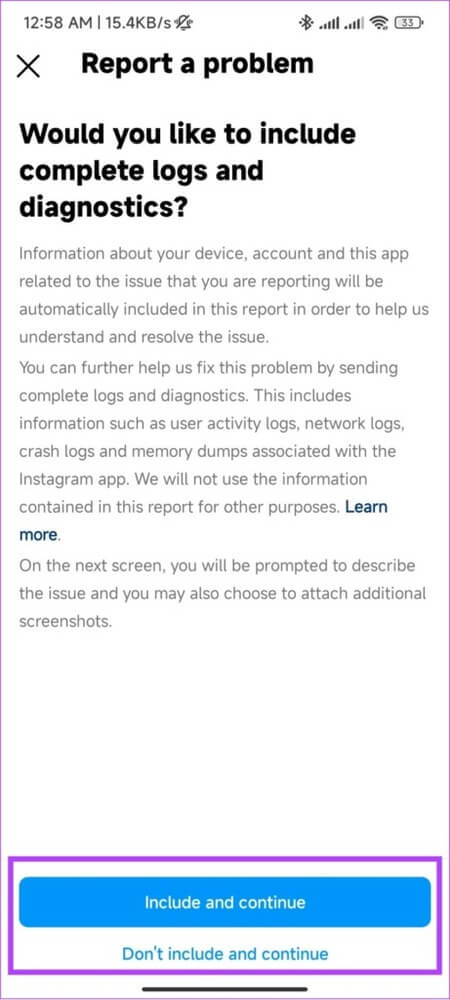
Шаг 6: Укажите проблемы, добавьте фотографии и нажмите Отправить.
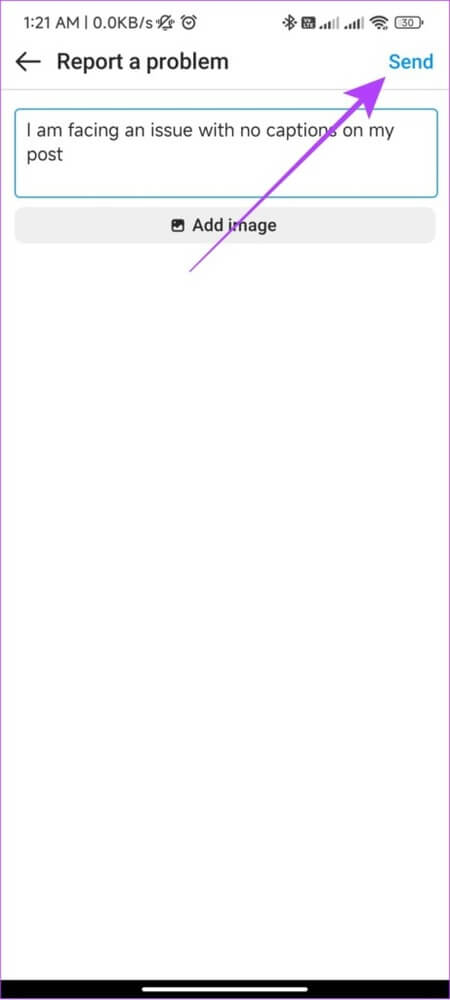
Шаг 7: После получения уведомления вы получите подтверждение. Нажмите здесь. закрытие.
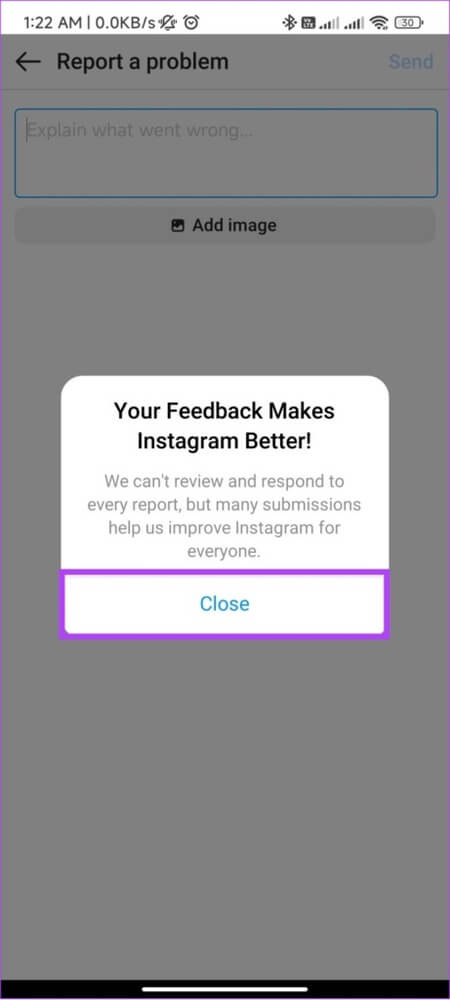
Способ 4: Сообщить о проблеме в Instagram через мобильный браузер
Помимо приложений, многие также получают доступ к Instagram через мобильные браузеры, и если вы столкнетесь с какими-либо ошибками или сбоями, вот как сообщить о них в Instagram.
Шаг 1: Открыть Instagram В любом веб-браузере.
Шаг 2: Нажмите на Ваше изображение профиля из нижнего правого угла.

Шаг 3: Нажмите на Значок настроек.
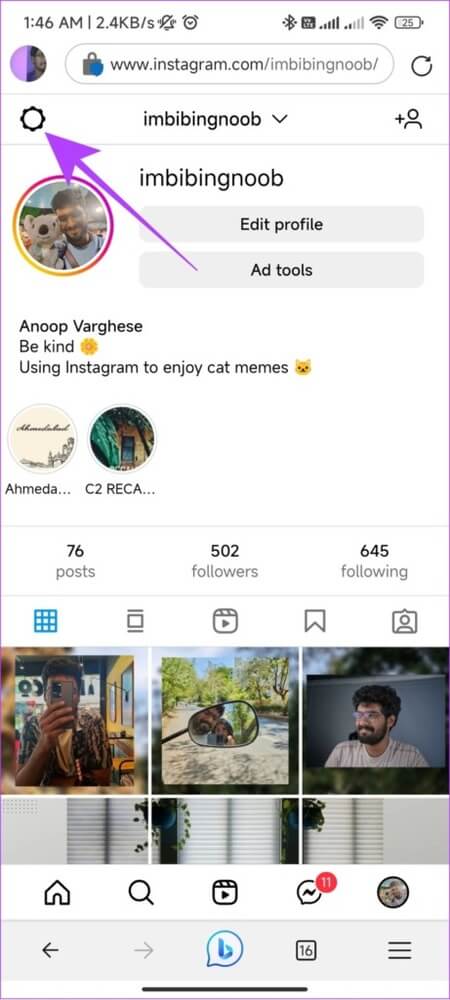
Шаг 4: Прокрутите вниз и коснитесь Сообщить о проблеме.
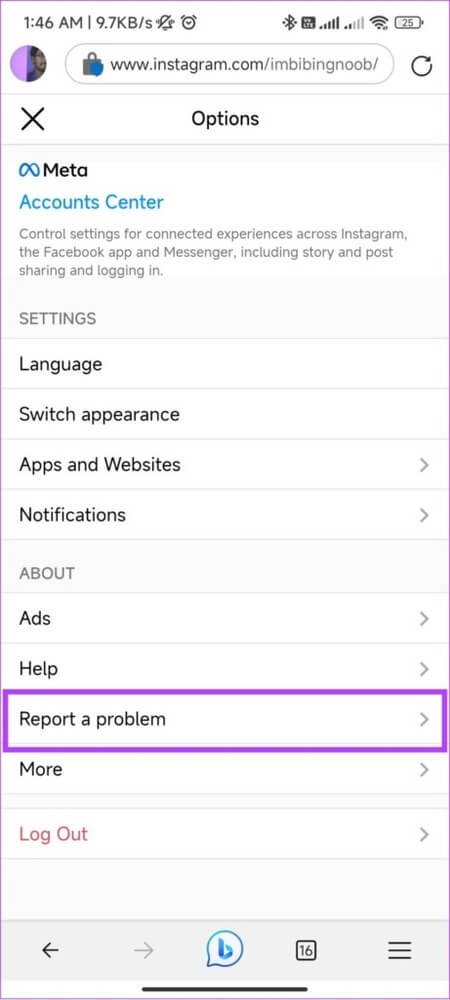
Шаг 5: Укажите проблемы, добавьте любые файлы и нажмите Отправить отчет.
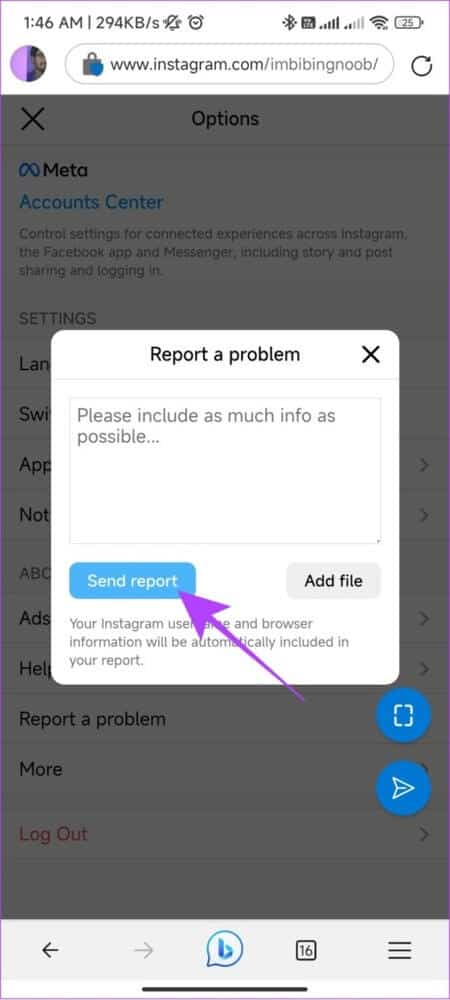
Шаг 6: Вы получите подтверждение. Нажмите. Это было завершено.
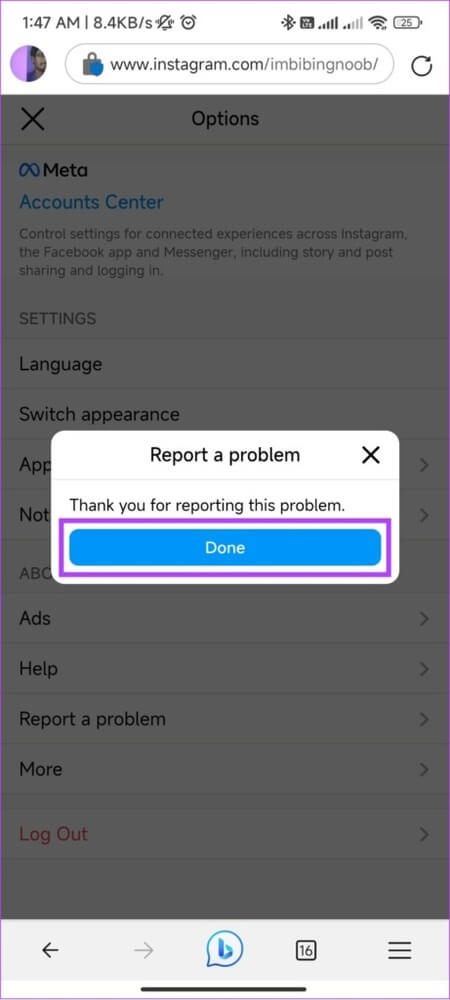
Способ 5: Сообщить о проблеме в Instagram с помощью компьютера
Хотя Instagram — платформа, в первую очередь разработанная для смартфонов, многие также используют её на компьютерах. Если у вас возникли проблемы и вы хотите сообщить об ошибке или неполадке, вот что вам нужно сделать:
Шаг 1: Открыть Instagram В любом веб-браузере нажмите Список из трех горизонтальных линий из левой боковой панели.
Примечание: Если вы не можете его выбрать, разверните окно.
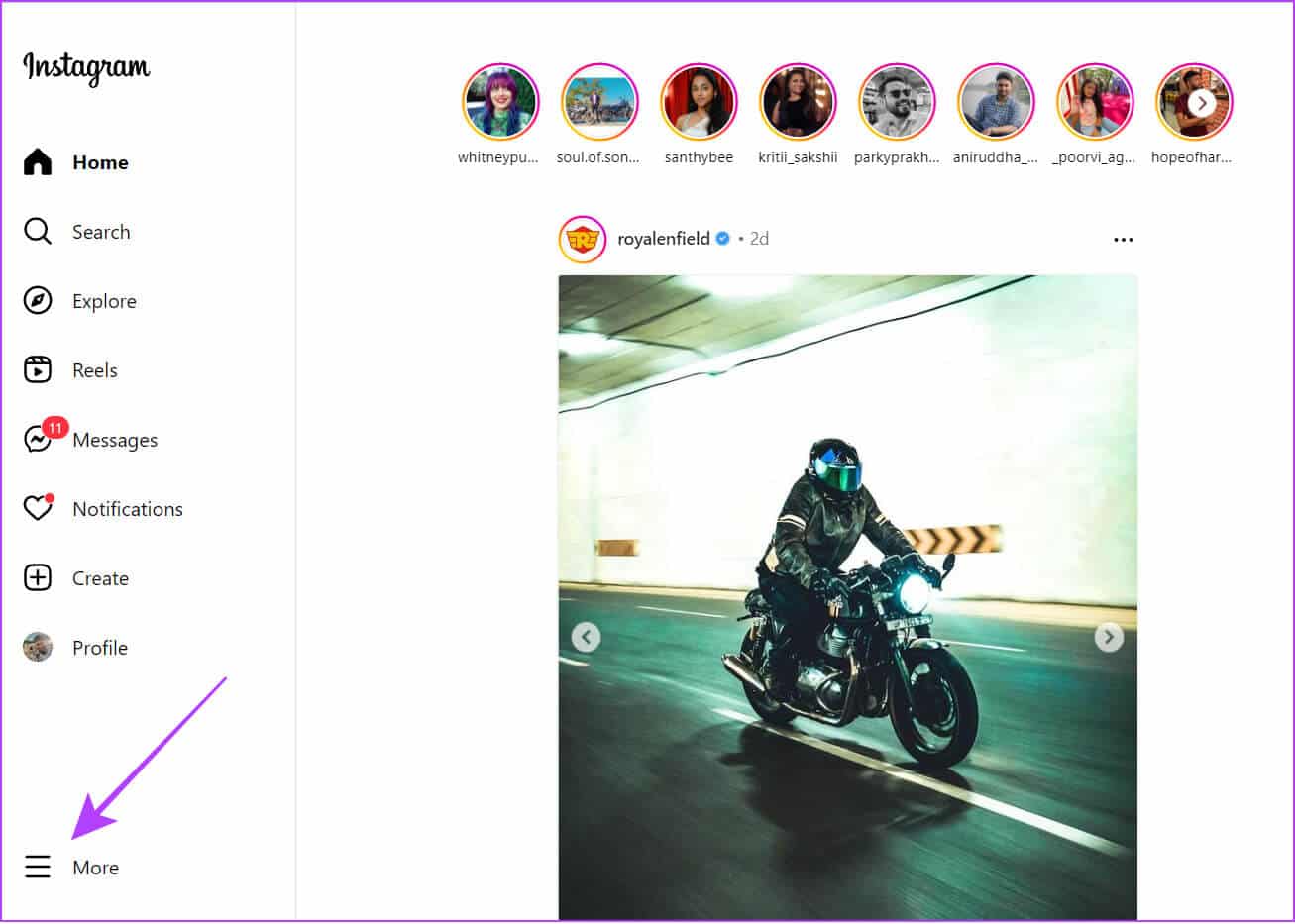
Шаг 2: выберите Сообщить о проблеме.
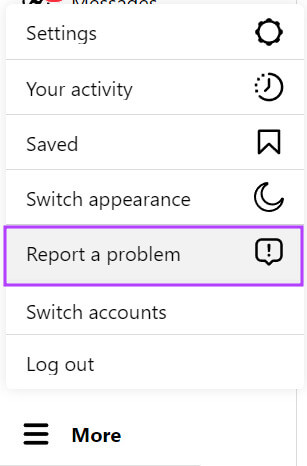
Шаг 3: Укажите проблемы, добавьте любые файлы и нажмите Отправить отчет.
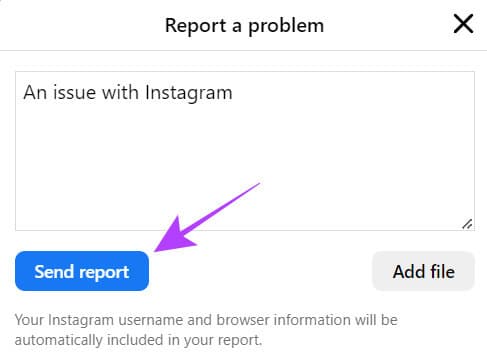
Шаг 4: В случае успеха вы получите подтверждение. Нажмите. Сделанный أو X из.
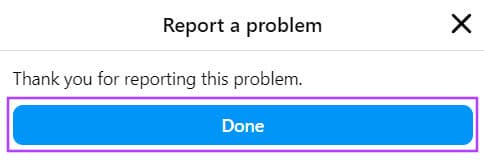
Способ 6: свяжитесь с Instagram по электронной почте или номеру телефона
Хотя существует множество способов связаться со службой поддержки Instagram онлайн, некоторые всё ещё предпочитают традиционные методы — по телефону или электронной почте. Вот официальные адреса электронной почты и номера телефонов, по которым вы можете связаться со службой поддержки Instagram.
Номер телефона: 650-543-4800 أو 650-308-7300.
البريد الإلكتروني: [электронная почта защищена]
Примечание: возможна медленная реакция через этот поток, поскольку Instagram получает много запросов с этих двух вариантов.
Как проверить, реагирует ли Instagram на вашу проблему
Теперь, когда вы изложили свои проблемы, вы имеете право знать, как продвигается их решение. Вот как это узнать:
Шаг 1: Открыть приложение Instagram > Нажмите «Профиль» > Нажмите на меню с тремя горизонтальными линиями.
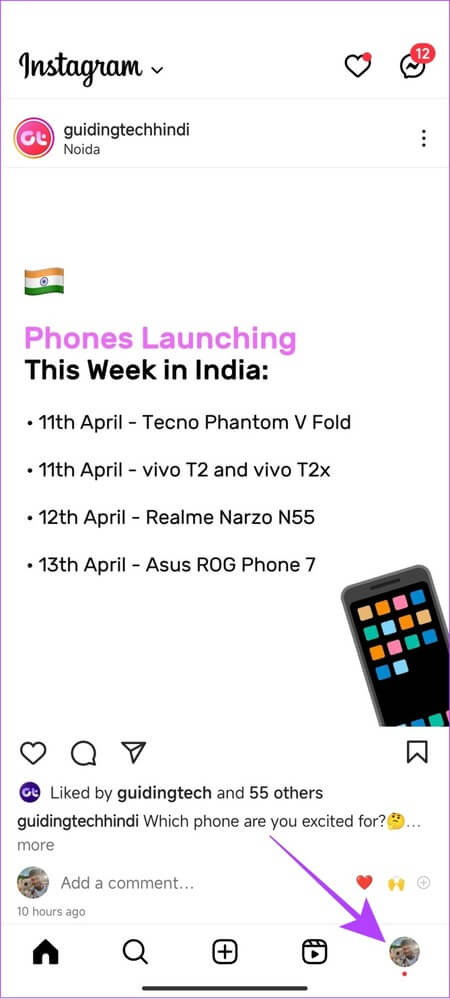
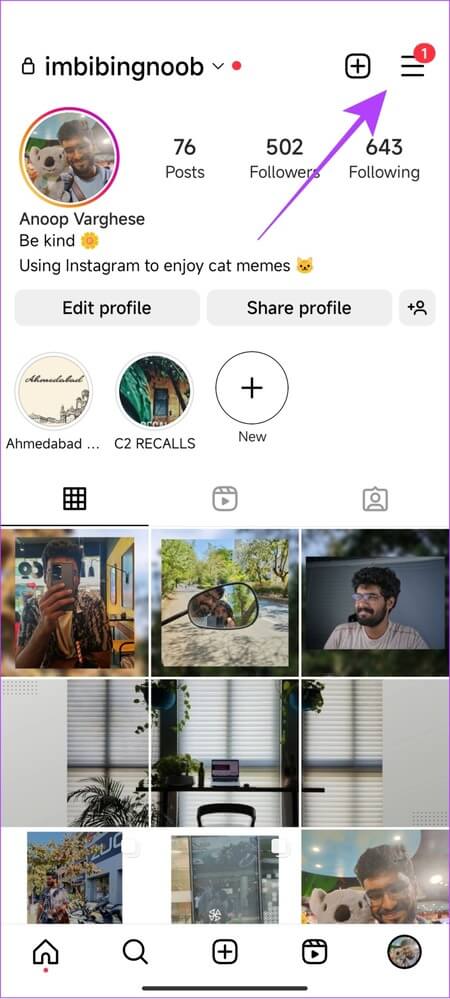
Шаг 2: выберите Настройки > Помощь.

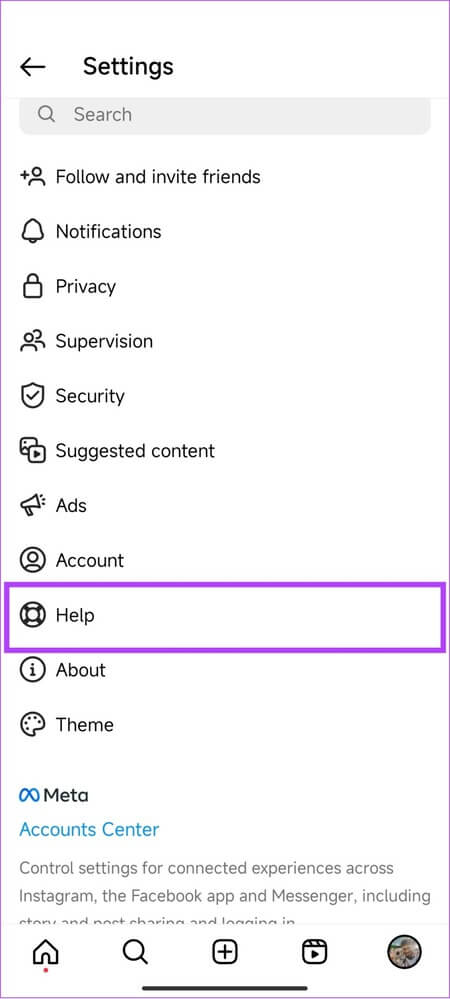
Шаг 3: Нажмите на Запросы на поддержку.
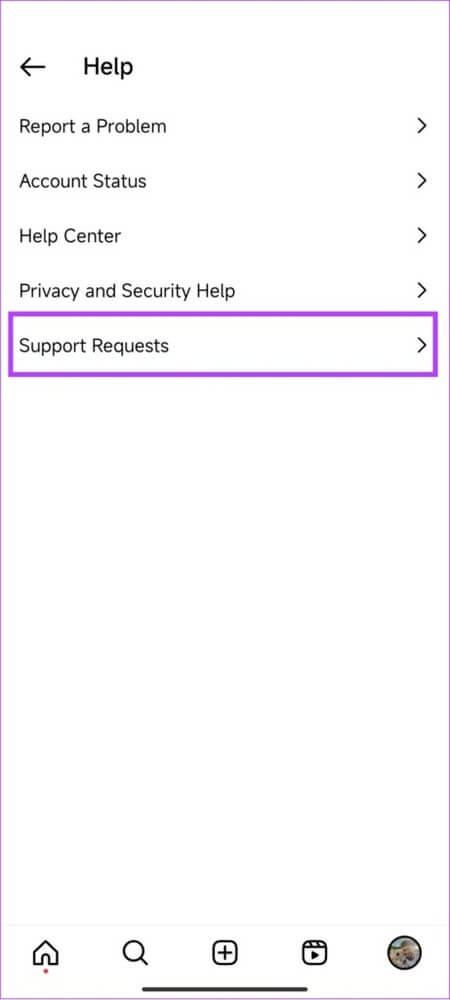
Шаг 4: Теперь нажмите Отчеты.
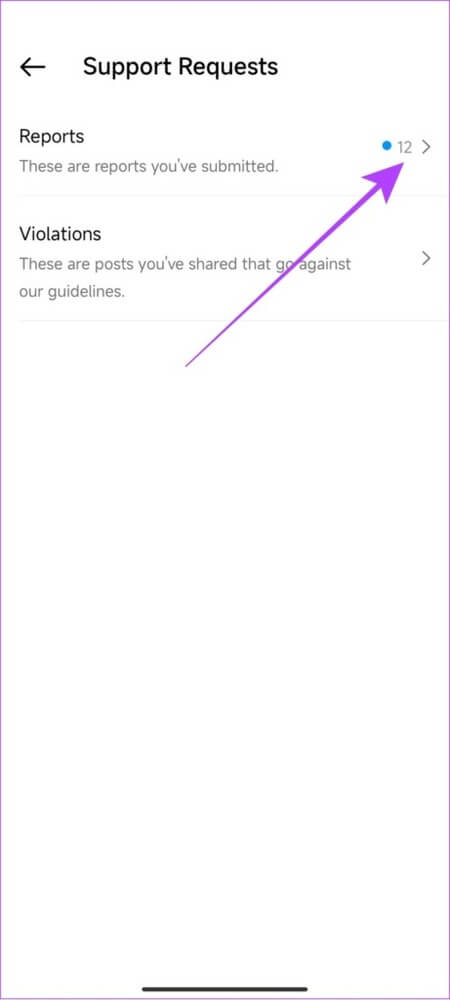
Здесь вы сможете увидеть все отправленные вами отчеты, включая отчеты о публикациях и их статусы.
Бонус: проверьте Справочный центр, чтобы узнать, была ли эта проблема уже решена.
Поскольку Instagram используют миллионы людей, они, вероятно, уже сообщали о проблемах, сбоях или ошибках в приложении, с которыми вы столкнулись. Более того, Instagram, возможно, уже устранил эти проблемы. Чтобы убедиться в этом, посетите Страница поддержки инстаграм И прочитайте об этом все.
Кроме того, если у вас нет аккаунта Instagram, вы все равно можете обратиться в службу поддержки Instagram, чтобы сообщить о неприемлемом контенте.
Instagram Контакты FAQ
В1. Сколько времени требуется Instagram для ответа на жалобу?
Ответ: Хотя официального подтверждения нет, ответ от команды Instagram может прийти в течение 24–48 часов.
В2. Видит ли Instagram, когда вы сообщаете о проблеме?
Ответ: Да. Instagram узнает, когда вы сообщите о проблеме. При желании вы можете предоставить дополнительную информацию, например, журналы и диагностические данные.
В3. Сколько времени требуется Instagram для устранения проблемы?
Ответ: В зависимости от серьезности проблемы сроки ее решения составят от суток до недели и даже больше.
В4. Сколько времени потребуется Instagram, чтобы заблокировать ваш аккаунт?
Ответ: Instagram может заблокировать аккаунт на срок, необходимый для решения проблемы. Вы сможете заблокировать аккаунт только до тех пор, пока проблема не будет решена.
В5. Как узнать, кто на меня пожаловался в Instagram?
Ответ: Официального способа узнать, пожаловался ли кто-то на ваш аккаунт в Instagram, не существует.
В6. Может ли Instagram отправлять электронные письма?
Ответ: Да. Instagram сможет отправлять вам сообщения с ваших аккаунтов @mail.instagram.com или @facebookmail.com.
Используйте Instagram без ошибок
Чтобы оставаться конкурентоспособным, Instagram продолжит внедрять новые функции, что может привести к нестабильной работе платформы. Чтобы ускорить отправку исправлений в Instagram, нам нужно знать, как связаться с Instagram за помощью или сообщить о проблеме. Надеемся, это руководство поможет вам связаться с Instagram!